Setelah menjadi aplikasi lalai selama hampir 30 tahun, Notepad kini menjadi ciri pilihan pada Windows PC anda. Notepad adalah penyunting teks ringkas yang telah digunakan dan disukai oleh pengguna Windows selama bertahun-tahun, terutama para pembangun dan pengaturcara. Ia direka untuk membuat dan menyunting fail teks asas.
Notepad, sebelumnya merupakan bagian dari PC Windows yang tidak dapat ditanggalkan tetapi akhir-akhir ini Microsoft menjadikannya sebagai ciri pilihan, yang bermaksud bahawa anda dapat mencopot pemasangannya dari PC anda dan memasangnya kembali apabila diperlukan setelah memuat turunnya dari Kedai Microsoft. Dalam catatan ini, kita akan belajar bagaimana anda boleh mencopot pemasangan Notepad dari PC Windows anda dan kemudian bagaimana anda boleh memasang semula apabila diperlukan. Berguna jika Notepad tidak dibuka!
Nyahpasang Notepad pada Windows 10 melalui Ciri Pilihan
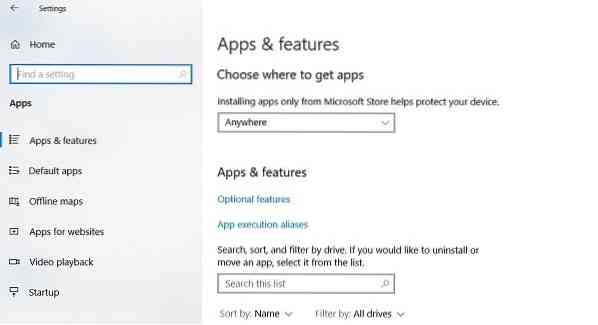
Untuk menyahpasang Nopetad dari komputer anda yang menjalankan Windows 10 v2004 atau lebih baru:
- Tekan Win + I untuk membuka Tetapan.
- Pergi ke Aplikasi> Aplikasi & Ciri.
- Di panel kanan, klik pada 'Ciri Pilihan'
- Jenis Notepad di kotak carian dan klik pada Nyahpasang.

Sekiranya anda tidak dapat menemui Notepad dalam senarai aplikasi dalam Tetapan anda, anda mungkin tidak menjalankan versi Windows 10 terkini. Kemas kini PC anda terlebih dahulu dan cuba lagi.
Anda juga dapat menyahpasang Notepad menggunakan aplikasi PowerShell, Command Prompt, atau Settings.
Pasang Notepad pada Windows 10 melalui Ciri Pilihan
Sekiranya anda telah menyahpasang aplikasi Notepad dan menginginkannya kembali, anda boleh memasangnya semula dengan mudah dalam beberapa langkah mudah.
- Buka Tetapan dan pergi ke Aplikasi & Ciri
- Di panel kanan, klik pada Ciri Pilihan.
- Klik pada Tambahkan Ciri
- Jenis Notepad di bar carian atau tatal ke bawah untuk mencarinya.
- Klik pada Notepad dan Pasang.
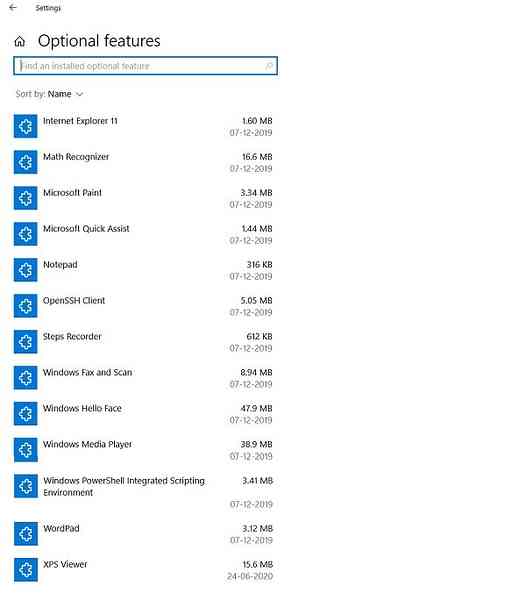
Sebagai alternatif, anda juga boleh mencari Notepad di Kedai Mikrosft dan memuat turun / memasangnya terus dari sana.
Sekarang apabila Notepad tersedia di Microsoft Store sebagai aplikasi mandiri, ia akan dikemas kini secara bebas.
Microsoft semua terbuka untuk maklum balas dan ulasan dari pengguna sehingga mereka dapat menambahkan fitur baru ke aplikasi penyuntingan teks asas ini.
Bacaan berkaitan: Cara menetapkan semula Notepad ke tetapan lalai pada Windows 10.
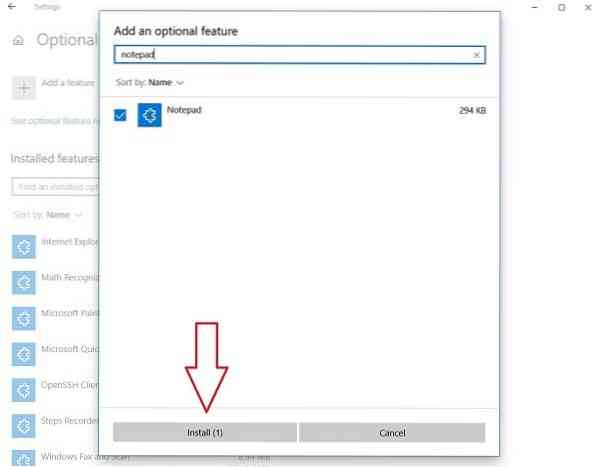
 Phenquestions
Phenquestions


